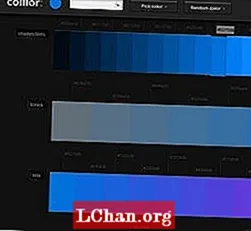Содержание
- 01. Выберите макет
- 02. Выберите свои проекты
- 03. Перетаскивание
- 04. Настроить
- 05. Работаем над деталями.
- 06. Добавьте больше страниц
- 07. Опубликуйте свой ProSite
- 08. Делитесь работой на Behance
- 09. Тест и обзор
- Теперь прочтите это:
ProSite - это персональный конструктор сайтов-портфолио, который автоматически синхронизируется с вашими проектами Behance Network.Короче говоря, ProSite позволяет вам очень быстро создавать полностью настраиваемые персональные веб-сайты, публикуя их на свой собственный URL-адрес и без каких-либо ссылок непосредственно на Behance или ProSite.
Иногда ProSite путают со стандартным сетевым профилем Behance, но на самом деле они очень разные. Профили Behance входят в общую сеть Behance, принимая один и тот же внешний вид для разных профилей.
Напротив, ProSite стоит отдельно от Behance, имея собственный уникальный внешний вид, страницы и контент. Одно из реальных преимуществ заключается в том, что после настройки ProSite, который включен в подписку Creative Cloud, вы можете легко публиковать на нем новые дизайнерские работы прямо из своих настольных приложений через свой профиль Behance. Итак, вот как создать персонализированный ProSite за 9 простых шагов.
01. Выберите макет

Сначала убедитесь, что у вас настроен профиль Behance, а затем посетите конструктор ProSite по адресу www.prosite.com. Войдите в свою учетную запись и следуйте инструкциям, чтобы начать создание ProSite. Помните, что ProSite включен в вашу подписку Creative Cloud, поэтому дополнительных затрат не требуется.
02. Выберите свои проекты

В основе всей системы ProSite лежит идея проектов. Это как папки в вашем портфолио, которые позволяют вам организовать работу, которую вы хотите показать, в отдельные области. Как вы будете организовывать свои проекты, полностью зависит от вас, но вам понадобится хотя бы один, чтобы начать создавать свой ProSite.
03. Перетаскивание

После того, как вы загрузили свои проекты в свой профиль Behance, вы можете перетащить их с панели «Проекты» на вкладку «Галерея». Это делает проекты доступными как часть вашего ProSite. Система также улавливает любые изменения, которые вы вносите в свои проекты, для сверхлегкого обновления позже.
04. Настроить

Вкладка «Дизайн» предоставляет доступ к инструментам настройки, с помощью которых вы можете сделать свой ProSite уникальным. Вы можете настроить множество различных элементов, чтобы изменить цветовую схему и макет. Начните с вкладки «Макет», чтобы задать общие параметры размера и положения.
05. Работаем над деталями.

Создав базовый макет, добавьте изящества, вернувшись на вкладку «Стили» и настроив фон, заголовок и логотип (если вы хотите его использовать), меню навигации и нижний колонтитул. Вы можете включать и отключать отдельные элементы в соответствии со своими предпочтениями, поэтому экспериментируйте для достижения наилучшего эффекта.
06. Добавьте больше страниц

По умолчанию ProSite создает базовую структуру страницы, используя проекты, которыми вы поделились. Вы можете добавить больше страниц через вкладку Страницы, где вы также можете временно отключить страницы. Кроме того, вы можете установить разрешения для страниц, запрашивая имя пользователя и пароль перед просмотром страниц.
07. Опубликуйте свой ProSite

Когда вы будете удовлетворены своей первой сборкой, вы можете опубликовать свой ProSite прямо из того же интерфейса. Имейте в виду, что публикация - это только первый шаг: вы захотите продолжить корректировать свой дизайн и макет, как только сможете четко видеть свою дизайнерскую работу на месте.
08. Делитесь работой на Behance

Теперь поделитесь некоторыми дополнительными работами в своем профиле Behance из любого приложения CC. Например, в Photoshop CC вы найдете параметр в разделе «Файл»> «Поделиться» на Behance. Вы также можете получить доступ к функции загрузки из настольного приложения CC. Убедитесь, что вы загрузили свою работу в один из проектов, которыми вы поделились с ProSite.
09. Тест и обзор

Теперь вы должны иметь возможность посетить свой ProSite в своем веб-браузере и просмотреть работу, которой вы поделились на последнем шаге. Этот рабочий процесс позволяет невероятно легко поддерживать ваш ProSite в актуальном состоянии, не беспокоясь о настройках FTP или ручном обслуживании веб-сайта.
Эта статья изначально была опубликована в The Ultimate Guide To Adobe Creative Cloud..
Теперь прочтите это:
- Дизайнеры говорят о Creative Cloud от Adobe
- Новые инструменты в Adobe Creative Cloud: 12 показательных видеороликов
- Бесплатные экшены Photoshop для создания потрясающих эффектов